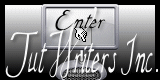Vision D'Automne

Tutorial original aqui
Gracias Titoune por dejarme traducir tus tutoriales
Tanto el tutorial como su traducción están registrados en twi
Para su realización nos hará falta:
Material
Filtros
Tutorial realizado sin filtros externo
Abrir los tubes, y elementos en el Psp. Duplicarlos (Shift+D) y cerrar los originales
Tube utilizado "Cookie---Orangeblossom4" de...
Los elementos de Scrap usados son una creación de "Marzena"
Scrap completo "Autumn Dreams"
Guardar la selección en la carpeta de selecciones de tu Psp
*** Nota ***
Este tutorial ha sido realizado en el sistema operativo Windows 7 (Seven)
La mayor parte de los filtros usados están importados en los Filtros Unlimited 2. Si trabajas este tutorial con los filtros no importados, es posible que los efectos queden muy diferentes
El tutorial ha sido creado con la versión X5 del Psp. Si usas versiones anteriores (a la X)
puede ser que el resultado difiera
Si quieres puedes ayudarte de la regla para situarte en la realización del tutorial
Marcador (Arrastra con el raton)

1.-
Abrir una nueva imagen transparente de 750 x 600 pixeles
Selecciones_ Seleccionar todo
2.-
Activar el elemento autumndreams_marzena.designs_pp5
Edición_ Copiar
Edición_ Pegar en la selección
Selecciones_ Anular selección
3.-
Activar el elemento autumndreams_marzena.designs_el67
Edición_ Copiar
Edición_ Pegar como nueva capa
No lo desplaces
4.-
Activar la varita mágica_ Clic en el centro del marco
Selecciones_ Modificar_ Expandir_ 3 pixeles
Capas_ Nueva capa de trama
Capas_ Organizar_ Enviar hacia abajo
5.-
Activar la imagen proporcionada o la que habéis elegido
Edición_ Copiar
Edición_ Pegar en la selección
Selecciones_ Anular selección
Selecciones_ Anular selección
6.-
Situados sobre la capa del Marco
Efectos_ Efectos 3D_ Sombra en el color #1d0000
3, 3, 30, 3
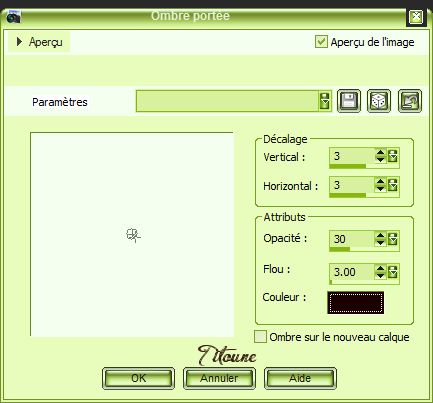
Repetir la sombra con los valores H & V -3
7.-
Activar el elemento ground
Edición_ Copiar
Edición_ Pegar como nueva capa
Colocar en la parte inferior
Ver modelo final
No lleva sombra
En la Paleta de capas
Colocar por encima de la capa de trama 1
Llamar esta capa "Ground"
8.-
Regresar a la capa superior en la pila de capas
Activar el elemento Tree
Edición_ Copiar
Edición_ Pegar como nueva capa
Colocar en la parte de la derecha
Ver modelo final
En la Paleta de capas
9.-
Colocar por debajo de la capa Ground
Capas_ Duplicar
Capas_ Organizar_ Enviar al frente
Activar la goma de borrar
Eliminar la parte que desborda sobre la capa Ground

10.-
Situaros sobre la capa original
Efectos_ Efectos 3D_ Sombra en el color #1d0000
3, 3, 30, 3
11.-
Regresar a la capa superior en la pila de capas
Activar el elemento squirrel
Edición_ Copiar
Edición_ Pegar como nueva capa
Colocar en la parte inferior derecha
Ver modelo final
Efectos_ Efectos 3D_ Sombra
Mismos valores que la vez anterior
12.-
Activar el elemento autumndreams_marzena.designs_el12
Edición_ Copiar
Edición_ Pegar como nueva capa
Colocar en la parte superior izquierda del marco
Ver modelo final
Efectos_ Efectos 3D_ Sombra
Mismos valores que la vez anterior
13.-
Activar el elemento autumndreams_marzena.designs_el40
Edición_ Copiar
Edición_ Pegar como nueva capa
Colocar en la parte superior izquierda
Ver modelo final
Efectos_ Efectos 3D_ Sombra
Mismos valores que la vez anterior
Activar el elemento autumndreams_marzena.designs_el66
14.-
Edición_ Copiar
Edición_ Pegar como nueva capa
Colocar en la parte superior izquierda
Ver modelo final
Efectos_ Efectos 3D_ Sombra
Mismos valores que la vez anterior
15.-
Activar el elemento autumndreams_marzena.designs_el39
Edición_ Copiar
Edición_ Pegar como nueva capa
Colocar en la parte superior izquierda
Ver modelo final
Efectos_ Efectos 3D_ Sombra
Mismos valores que la vez anterior
Capas_ Organizar_ Colocar por debajo de la capa anterior
16.-
Regresar a la capa superior en la pila de capas
Activar el elemento autumndreams_marzena.designs_el38
Edición_ Copiar
Edición_ Pegar como nueva capa
Colocar en la parte superior izquierda
Ver modelo final
17.-
Activar la goma de borrar_ Eliminar una parte del anillo
Ver modelo final
Efectos_ Efectos 3D_ Sombra
Mismos valores que la vez anterior
18.-
Activar el elemento autumndreams_marzena.designs_el7
Edición_ Copiar
Edición_ Pegar como nueva capa
Colocar en la parte izquierda del marco
Ver modelo final
Efectos_ Efectos 3D_ Sombra
Mismos valores que la vez anterior
19.-
Activar el elemento autumndreams_marzena.designs_el20
Edición_ Copiar
Edición_ Pegar como nueva capa
Colocar en la parte inferior izquierda
Ver modelo final
Efectos_ Efectos 3D_ Sombra
Mismos valores que la vez anterior
20.-
Activar el elemento autumndreams_marzena.designs_el13
Edición_ Copiar
Edición_ Pegar como nueva capa
Colocar en la parte inferior del marco
Ver modelo final
Efectos_ Efectos 3D_ Sombra
Mismos valores que la vez anterior
21.-
Activar el elemento autumndreams_marzena.designs_el27
Edición_ Copiar
Edición_ Pegar como nueva capa
Colocar en la parte inferior del marco
Ver modelo final
Efectos_ Efectos 3D_ Sombra
Mismos valores que la vez anterior
22.-
Activar el elemento autumndreams_marzena.designs_el54
Edición_ Copiar
Edición_ Pegar como nueva capa
Colocar en la parte inferior derecha
Ver modelo final
Efectos_ Efectos 3D_ Sombra
Mismos valores que la vez anterior
23.-
Activar el elemento autumndreams_marzena.designs_el37
Edición_ Copiar
Edición_ Pegar como nueva capa
Colocar en la parte inferior derecha
Ver modelo final
Efectos_ Efectos 3D_ Sombra
Mismos valores que la vez anterior
Llamar esta capa "Lanterne"
Este elemento igual que la ardilla se pueden volver a colocar
una vez que los bordes se hayan puesto
24.-
Activar el tube que habéis elegido
Edición_ Copiar
Edición_ Pegar como nueva capa
Redimensionar en función del tube utilizado
Colocar como en el modelo
Ver modelo final
Efectos_ Efectos 3D_ Sombra
Mismos valores que la vez anterior
25.-
Situaros sobre la capa inferior en la pila de capas
Selecciones_ Seleccionar todo
Selecciones_ Modificar_ Contraer_ 3 pixeles
Selecciones_ Invertir
Selecciones_ Convertir selección en capa
26.-
Efectos_ Efectos Artísticos_ Media Tinta

27.-
Efectos_ Efectos 3D_ Biselado interior
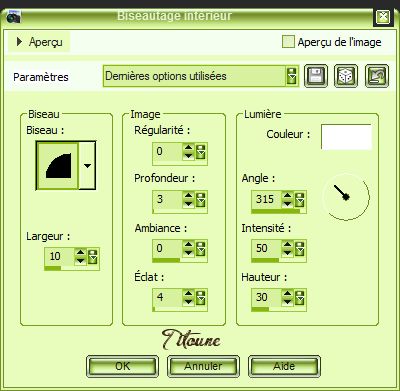
Selecciones_ Anular selección
Efectos_ Efectos de Contorno_ Realzar
28.-
En la Paleta colocar bajo la capa "Lanterne"
De nuevo
Situaros sobre la capa inferior en la pila de capas
Edición_ Copiar
Selecciones_ Seleccionar todo
29.-
Imagen_ Recortar selección
Imagen_ Tamaño del lienzo_ 800x650 pixeles
Centro_ Seleccionado
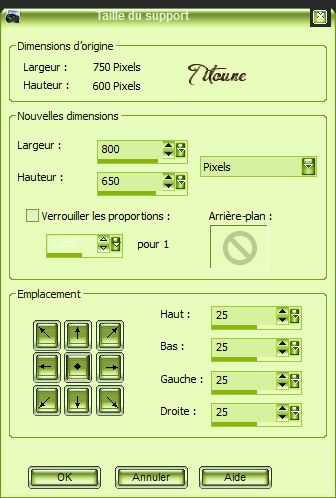
Capas_ Nueva capa de trama
Capas_ Organizar_ Enviar abajo
Selecciones_ Seleccionar todo
Edición_ Pegar en la selección
30.-
Selecciones_ Modificar_ Contraer_ 25 pixeles
Selecciones_ Invertir
Efectos_ Efectos 3D_ Biselado interior
Mismos valores que la vez anterior
31.-
De nuevo
Selecciones_ Seleccionar todo
De nuevo
Situaros sobre la capa inferior en la pila de capas
Selecciones_ Modificar_ Contraer_ 3 pixeles
Selecciones_ Invertir
Selecciones_ Convertir selección en capa
Capas_ Organizar_ Enviar al frente
32.-
Efectos_ Efectos Artísticos_ Media Tinta
Mismos valores que la vez anterior
Efectos_ Efectos 3D_ Biselado interior
Mismos valores que la vez anterior
Selecciones_ Anular selección
Efectos_ Efectos de Contorno_ Realzar
Firmar vuestro trabajo en nueva capa
Si quieres animar tu trabajo
Procederemos de la siguiente forma
Animación
33.-
Selecciones_ Cargar o guardar selección_ Cargar selección del disco
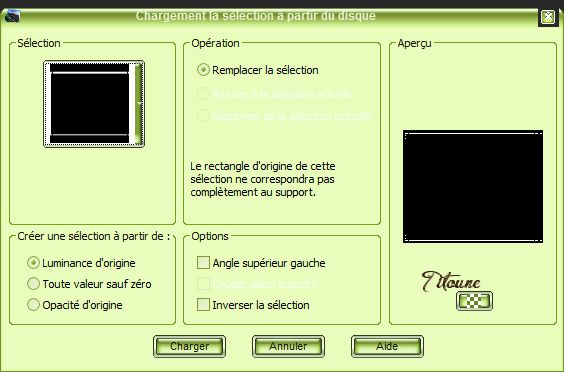
Capas_ Nueva capa de trama
34.-
Activar la textura _autumn_dream
Edición_ Copiar
Sobre nuestro trabajo con la selección activa
Edición_ Pegar en la selección
Llamar esta capa Animación 3
Cerrar esta capa
No quites la selección
35.-
Capas_ Nueva capa de trama
Regresar a la textura _autumn_dream
Efectos_ Complementos_ Simple / Diamonds
Edición_ Copiar
Sobre nuestro trabajo con la selección activa
Edición_ Pegar en la selección
Llamar esta capa Animación 2
Cerrar esta capa
No quites la selección
36.-
Capas_ Nueva capa de trama
Regresar a la textura _autumn_dream
De Nuevo
Efectos_ Complementos_ Simple / Diamonds
Edición_ Copiar
Sobre nuestro trabajo con la selección activa
Edición_ Pegar en la selección
Llamar esta capa Animación 1
No cerrar la capa
Efectos_ Efectos 3D_ Biselado interior
Mismos valores que la vez anterior
Efectos_ Efectos 3D_ Sombra
Mismos valores que la vez anterior
Edición_ Copia fusionada
Abrir el programa Animation shop
Edición_ Pegar como nueva animación
37.-
Regresar al Psp
Cerrar la capa Animación 1
Abrir la capa Animación 2
Efectos_ Efectos 3D_ Biselado interior
Mismos valores que la vez anterior
Efectos_ Efectos 3D_ Sombra
Mismos valores que la vez anterior
Edición_ Copia fusionada
En el Animation shop
Edición_ Pegar después del marco activo
38.-
Regresar al Psp
Cerrar la capa Animación 2
Abrir la capa Animación 3
Efectos_ Efectos 3D_ Biselado interior
Mismos valores que la vez anterior
Efectos_ Efectos 3D_ Sombra
Mismos valores que la vez anterior
Edición_ Copia fusionada
En el Animation shop
Edición_ Pegar después del marco activo
Edición_ Seleccionar todo
39.-
Animación_ Propiedades de la imagen
Poner la velocidad en 25
Lanzar la animación
Si todo es correcto y te gusta
Guardar en formato Gif
Hemos terminado nuestro trabajo
Espero que hayas disfrutado haciéndolo tanto como Titoune creándolo
Si tienes algún problema contacta con Titoune o en el correo de la web
El grupo PSP de Titoune
La Danse des Pinceaux
Titoune
Creado el 21 de Agosto de 2013